Samsung Galaxy gelé au démarrage ? Voici la solution
À l’un de ces moments malheureux, vous constaterez peut-être que votre téléphone s’est figé lors d’un redémarrage ou d’un redémarrage et a refusé de dépasser le logo de démarrage. Ceci, pour la plupart des utilisateurs de smartphones, pourrait être une cause d’inquiétude. Cependant, inconnu de la plupart des gens, ce problème est généralement causé par l’installation d’applications tierces malveillantes qui installent par conséquent une ROM non officielle sur le téléphone.
Les téléphones Samsung en particulier, ont ce problème de gel une fois qu’ils commencent à s’user. Néanmoins, cela ne devrait pas inquiéter les utilisateurs de Samsung, maintenant que le problème peut être corrigé par une simple réinitialisation matérielle ou en restaurant à nouveau le micrologiciel d’origine. Le seul inconvénient du gel des téléphones intelligents est la probabilité de perdre des données importantes.
Alors, comment récupérer vos données importantes de votre téléphone Samsung Galaxy gelé après l’avoir réinitialisé ?
- Partie 1 : Sauvez les données sur votre Samsung Galaxy gelé
- Partie 2 : Comment réparer votre Samsung Galaxy Frozen au démarrage
- Partie 3 : Conseils utiles pour éviter de geler votre Samsung Galaxy
Partie 1 : Sauvez les données sur votre Samsung Galaxy gelé
La récupération de données sur les téléphones intelligents, que ce soit sur les systèmes d’exploitation Android, iOS ou Windows, est une affaire qui nécessite généralement l’utilisation d’une application externe pour aider à récupérer les données perdues. L’un des meilleurs outils de récupération de données renommés pour les téléphones intelligents Android tels que Samsung Galaxy est DrFoneTool – Récupération de données (Android).

DrFoneTool – Récupération de données (Android)
Le premier logiciel de récupération de données au monde pour les appareils Android défectueux.
- Il peut également être utilisé pour récupérer des données à partir d’appareils cassés ou d’appareils endommagés de toute autre manière, tels que ceux bloqués dans une boucle de redémarrage.
- Le taux de récupération le plus élevé de l’industrie.
- Récupérez des photos, des vidéos, des contacts, des messages, des journaux d’appels, etc.
- Compatible avec les appareils Samsung Galaxy.
L’utilisation de DrFoneTool – Récupération de données (Android) n’est pas une affaire de taxation, en fait, il s’agit simplement de suivre quelques étapes simples, comme illustré ci-dessous.
1. Pour commencer, téléchargez et installez DrFoneTool sur votre PC. Lancez DrFoneTool et sélectionnez ‘Récupération de données’.

2. Deuxièmement, montez votre téléphone Samsung Galaxy Android sur votre ordinateur à l’aide d’un câble USB. Assurez-vous que votre téléphone est détecté par l’ordinateur à l’aide d’un câble USB robuste. Ensuite, choisissez Récupérer les données Android.

3. Ensuite, choisissez ‘Récupérer depuis un téléphone cassé’. Sélectionnez le type de données que vous souhaitez extraire du téléphone Samsung gelé et cliquez sur Suivant pour lancer la numérisation.

4. Choisissez le type d’erreur de votre téléphone, qui est ‘L’écran tactile ne répond pas ou ne peut pas accéder au téléphone’ dans ce cas.

5. Sélectionnez le bon modèle de téléphone dans la fenêtre suivante. Il est très important de sélectionner le bon.

Une fois que vous avez confirmé le modèle de téléphone, suivez les instructions sur DrFoneTool pour le démarrer en mode de téléchargement.

Après cela, DrFoneTool pourra analyser votre téléphone et vous aider à extraire les données du téléphone Samsung gelé.

Partie 2 : Comment réparer votre Samsung Galaxy Frozen au démarrage
Normalement, la plupart des téléphones Android, en particulier les téléphones Samsung Galaxy, se bloquent au démarrage car les utilisateurs peuvent avoir installé sans le savoir des applications tierces nuisibles sur leurs téléphones. Habituellement, ces applications tierces modifient le fonctionnement normal du micrologiciel d’origine du téléphone, d’où le blocage au démarrage.
Pour résoudre ce problème, les utilisateurs doivent simplement réinitialiser leurs téléphones intelligents Samsung en procédant comme suit ;
1. Tout d’abord, retirez la batterie de votre téléphone Samsung Galaxy et attendez quelques minutes avant de réinsérer la batterie dans son étui. Normalement 2-3 minutes.

2. Après avoir réinséré la batterie, appuyez simultanément sur les boutons d’alimentation, d’accueil et d’augmentation du volume et maintenez-les enfoncés.
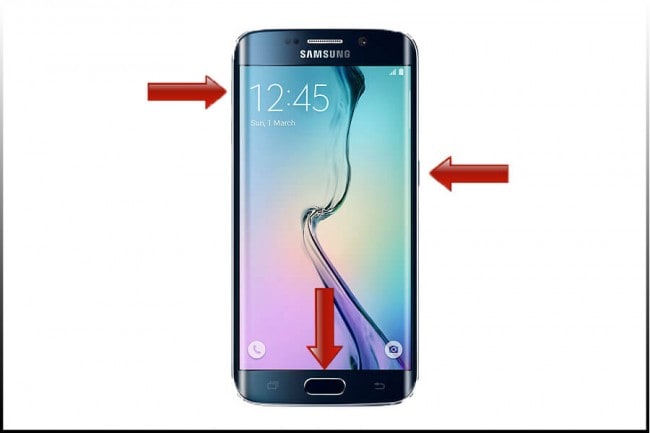
3. Le téléphone s’allume une fois que les trois boutons sont enfoncés simultanément, et une fois que le logo Samsung apparaît, relâchez les boutons de sorte que le menu de récupération du système Samsung apparaisse sur votre écran.
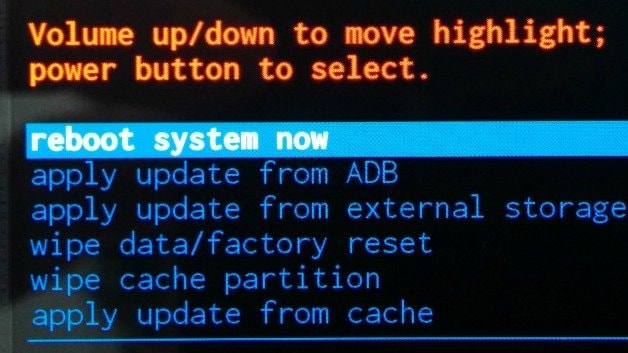
4. Faites défiler le menu à l’aide des boutons de volume et sélectionnez l’option marquée réinitialisation d’usine / effacer les données. Cliquez sur Oui pour effacer toutes les données utilisateur, y compris toutes les applications tierces installées sur le téléphone.

5. Ensuite, sélectionnez redémarrer le système maintenant pour que le téléphone puisse se réveiller en mode normal. Votre appareil Samsung Galaxy est maintenant prêt à être utilisé.
Il convient de noter que la réinitialisation matérielle ne fonctionne que pour les appareils Android dont le problème de blocage résulte de l’installation d’applications tierces. Si la réinitialisation matérielle ne vous aide pas à corriger la menace de blocage du démarrage sur votre Samsung Galaxy, vous devez restaurer manuellement le micrologiciel d’origine.
Il est conseillé de demander l’aide d’un technicien professionnel pour restaurer le micrologiciel pour vous dans ce cas.
Partie 3 : Conseils utiles pour éviter de geler votre Samsung Galaxy
Comme mentionné précédemment, le gel des smartphones Samsung Galaxy au démarrage est généralement un problème lié au type d’applications que vous installez sur votre téléphone Galaxy. Voici quelques conseils qui vous aideront à prévenir un futur gel sur votre téléphone intelligent Samsung.
1. Évitez à tout prix d’installer des applications provenant de sources inconnues. En fait, n’installez pas d’applications tierces si vous avez la possibilité de télécharger une application authentique sur Play Store. Les applications tierces non seulement prédisposent votre téléphone au gel, mais sont également parfois accompagnées de publicités nauséabondes.
2. Désactivez tous les processus qui réduisent les performances de votre smartphone Galaxy. Cela inclut des animations et de nombreuses applications qui se chargent constamment sur votre téléphone. N’oubliez pas que les téléphones ‘surchargés’ mettent longtemps à démarrer.
3. Nettoyez de temps en temps la RAM de votre téléphone et nettoyez les caches. Cela libère de la mémoire et accélère le démarrage. Heureusement pour Galaxy et tous les téléphones Android, vous pouvez télécharger des applications pour effectuer cette tâche à votre place.
4. Si votre téléphone Galaxy dispose d’un utilitaire ‘désactiver le bloatware’, utilisez-le pour désactiver les applications que vous n’utilisez pas sans avoir à les désinstaller. Cela signifie que les applications sont inactives et n’utiliseront pas les ressources système, d’où un démarrage plus rapide et des performances accrues. Le Samsung Galaxy S6 dispose de cet utilitaire.
5. Un autre utilitaire utile, en particulier pour les téléphones Samsung Galaxy avec des batteries non amovibles comme le S6, est la « bascule de redémarrage forcé », forcer un redémarrage lorsque vous détectez des signes de gel sur votre téléphone Galaxy pourrait aider à le restaurer. Cela peut simplement être fait en appuyant sur les boutons d’alimentation et de volume et en les maintenant enfoncés pendant environ 8 secondes et votre téléphone Galaxy redémarrera automatiquement.
6. Optimisez votre téléphone Galaxy à l’aide d’applications d’optimisation pour Android afin d’accélérer les performances. Par exemple, vous pouvez utiliser ‘Power Clean’ de Google Play Store.
7. Évitez d’utiliser votre téléphone Galaxy lorsqu’il est surchauffé ou lorsqu’il est en charge.
8. Utilisez la mémoire externe pour stocker des applications et d’autres fichiers multimédias. Évitez de remplir la mémoire interne du téléphone.
Donc, maintenant vous savez avec quelle facilité vous pouvez résoudre le problème de gel sur votre appareil Samsung Galaxy, et avec ces conseils donnés ci-dessus, vous pouvez pratiquement éviter tous les futurs cas de gel sur tous vos appareils Samsung Galaxy.
Derniers articles

